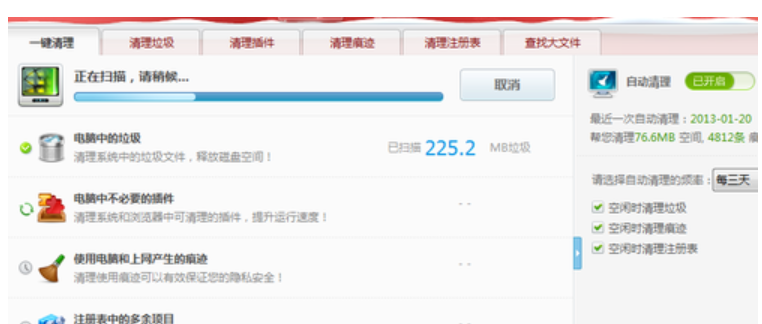
现在电脑对我们来说是越来越重要了,怎么说呢?不论是日常的工作中,生活娱乐,还是小孩的学习上都会需要使用到电脑这一设备,可以说我们现在已经离不开对电脑的使用了。不过电脑毕竟是电子产品,免不了会出现一些问题,比如小编今天准备要说的电脑运行速度慢的这个问题。
小伙伴们,当电脑出现运行速度缓慢的现象时,你们知道该如何解决吗?你们要是不知道的话,那么就且来看看小编为大家所准备的如何进行提升电脑速度的方法吧。
及时清理系统垃圾文件:
电脑在上网、下载东西等过程中会产生很多垃圾文件,积攒多了会影响电脑运行速度。因此要及时清理系统垃圾文件,可以用360卫士进行清理,也可以通过优化大师等软件进行较为彻底的清理。
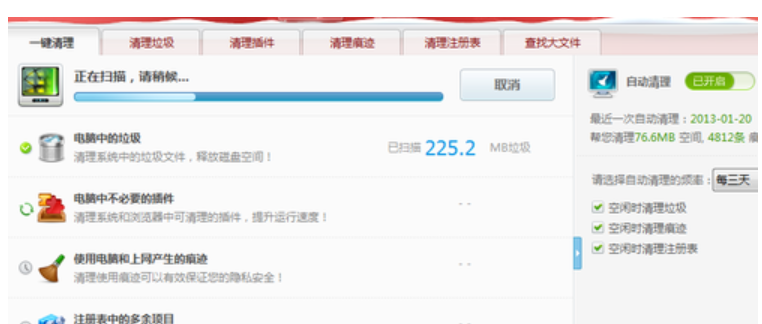
运行速度慢电脑图解-1
定期修复系统漏洞:
当系统出现各种漏洞,会导致电脑变慢,要及时修复各种大小漏洞,并养成定期检查系统漏洞的好习惯。及时没有高危漏洞,对于一些功能性的漏洞也要修复,有利于提高电脑运行速度。
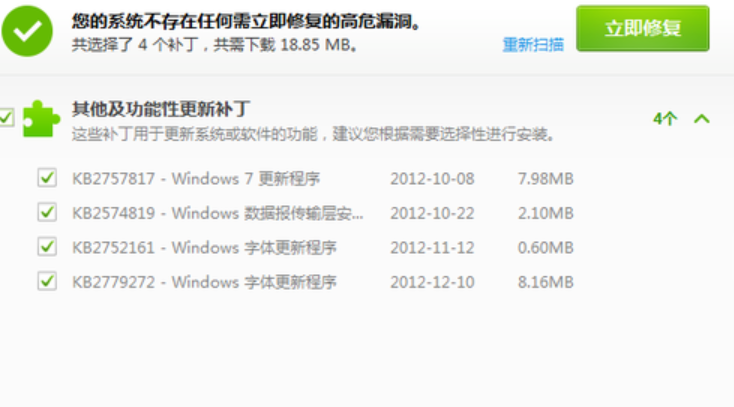
电脑运行速度慢的解决方法电脑图解-2
经常杀毒:
电脑上网下载东西多了,难免会沾上大大小小的病毒,这些病毒虽然不会让系统瘫痪,但会严重影响电脑的运行速度,因此要及时进行全盘杀毒,不让任何的病毒存活。对于U盘等移动存储设备,每次使用也要进行杀毒。

运行速度慢电脑图解-3
磁盘清理:
电脑磁盘存储次数多了,会产生很多碎片, 这些碎片积攒多了会影响电脑的运行速度。因此要定期对电脑磁盘进行碎片整理,把硬盘的碎片文件进行合并,能提高电脑硬盘的访问速度和文件系统性能。但为了避免硬盘过度磨损,磁盘进行碎片整理不要太频繁,每月一次即可。最好设置成每月某个时间自动进行磁盘碎片整理。
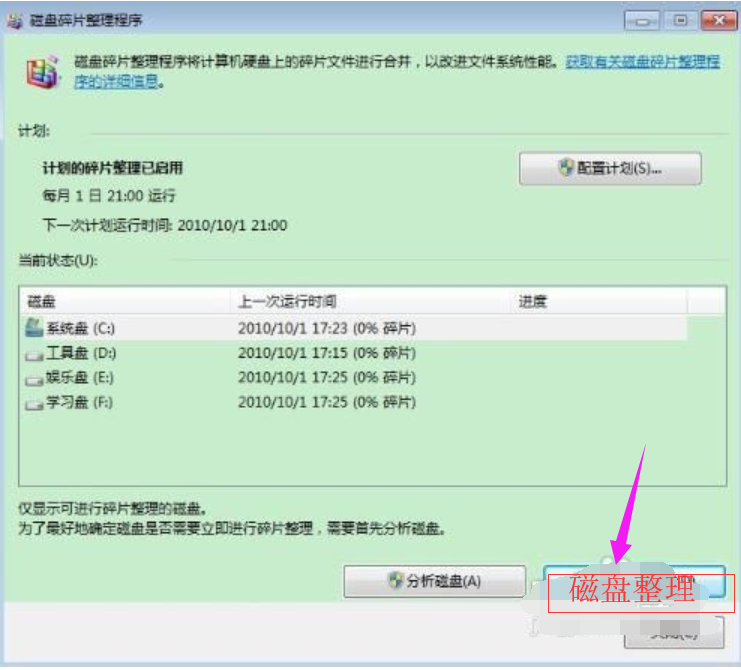
电脑运行速度慢的解决方法电脑图解-4
卸载不常用的软件;
电脑里软件多了,会减慢运行速度,因此要及时卸载删除不常用的软件,可以打开软件管理, 点击不常用的软件,根据个人需要卸载软件,如果有残留的文件,要用强力清扫进行彻底删除。
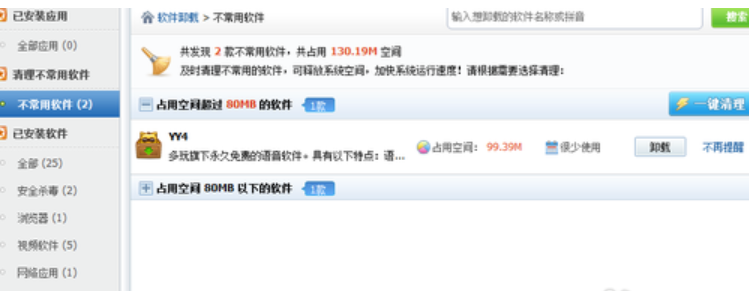
提升电脑运行速度电脑图解-5
去掉自动运行的程序,清理电脑内存;
有时电脑后天会不知不觉自动运行一些程序,非常占用电脑内存,导致电脑运行缓慢。可以右击任务栏,打开任务管理器,点击进程,看看有哪些目前打开程序之外的程序在运行。比如ccb(建行驱动程序)、Alipay(支付宝控件)等,可以右击结束进程。但是一些系统(System)、电脑配置等程序不要随意关闭,容易导致系统瘫痪。如果不清楚英文意思,可以一边查着电脑指示一边操作进程表。
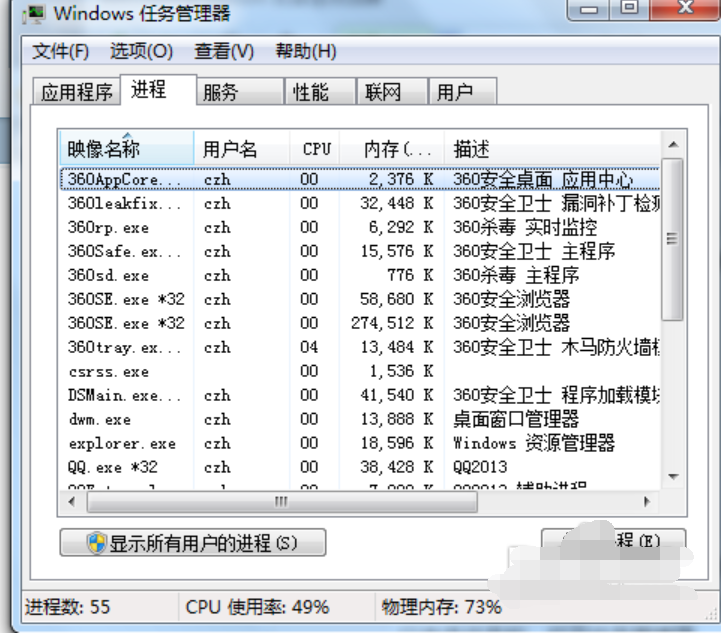
运行速度慢电脑图解-6
以上就是进行提升电脑运行速度的方法了。






 粤公网安备 44130202001059号
粤公网安备 44130202001059号